我们在网上下载的win7系统大多为ISO格式的文件,如果要使用光盘来安装系统,就需要将ISO镜像文件刻录到光盘中,很多用户不懂要怎么刻录可以引导的系统安装光盘,那么下面小编就教大家怎么刻录制作win7系统安装光盘的方法。
步骤如下:
1、安装UltraISO之后,右键“以管理员身份运行”打开;

2、点击文件—打开,选择下载好的win7系统ISO镜像文件,显示“可引导光盘”,如图所示;

3、放入DVD光盘,点击“工具”—“刻录光盘映像”,或者直接按下快捷键F7;
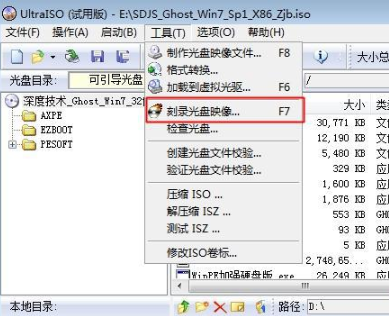
4、为了避免写入速度过快损害光盘,写入速度选择16X,点击“刻录”;

5、开始执行刻录操作,当提示“刻录成功”就完成了制作过程。
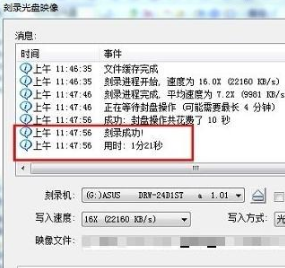
以上就是将win7 ISO镜像文件刻录成安装光盘的方法了,操作步骤非常简单,大家学会了吗?